トランスファーパッドレット
個人、チーム、教室、学校向けPadletアカウント(padlet.com内)
個人アカウント、チームアカウント、教室アカウント、Padlet for Schoolsアカウント(padlet.com)は、すべて同じPadletスペース内にあります。
個人アカウントとチームプランが同じメールアドレスに関連付けられている場合、両方のアカウントは同じ屋根の下にあります。
物事を分けて考えるために、この2つのアカウントはそれぞれの「部屋」を持っています。個人アカウントで作成したパッドレットは、チームでは見ることができません。
しかし、もしあなたがチームにパッドレットを見せたい場合はどうしますか?うっかり個人アカウントでパドレットを作成したが、最初からチームアカウントでパドレットを作成したかった場合はどうしますか?自分のダッシュボードからパドレットを転送できるようになりました!
どこでパドレットを移行できますか?
現在、アカウント所有者は以下の場所からパドレットを転送することができます:
- 個人アカウント -> チーム/教室/Padlet for Schoolsアカウント(同じEメールに紐付いています)。
- チーム/教室/Padlet for Schools アカウント -> 個人アカウント(同じEメールに関連付け)。
- チーム/教室/Padlet for Schoolsアカウント -> 別のチーム/教室アカウント(同じEメールに結びつけられる)。
ダッシュボードから
一度に1つ
このオプションは、1つまたは2つのパドレットを転送する必要がある場合に最適です!

以下の手順に従って、パッドレットを1つずつ転送してください:
- ダッシュボードに移動し、転送したいパッドレットを見つけます。
- パッドレットサムネイルの縦3点楕円ボタン(...)をクリックします。
- パッドレットを転送]を選択します。
- 転送先のアカウントを選択します。
複数選択

一度に複数のパッドレットを転送するには、以下の手順に従ってください:
- マウスボタンを押したまま、複数のパッドレットを選択します。
- パッドレットを転送]を クリックします。
- 譲渡先の口座を選択します。
パドレット閲覧中
パドレットを表示中に、別のアカウントに転送したいと思うかもしれません。とても簡単です!
- パドレットの右側にある三点楕円ボタン(...)をクリックします。
- パドレットの転送をクリックします。
- 転送先を選びます。
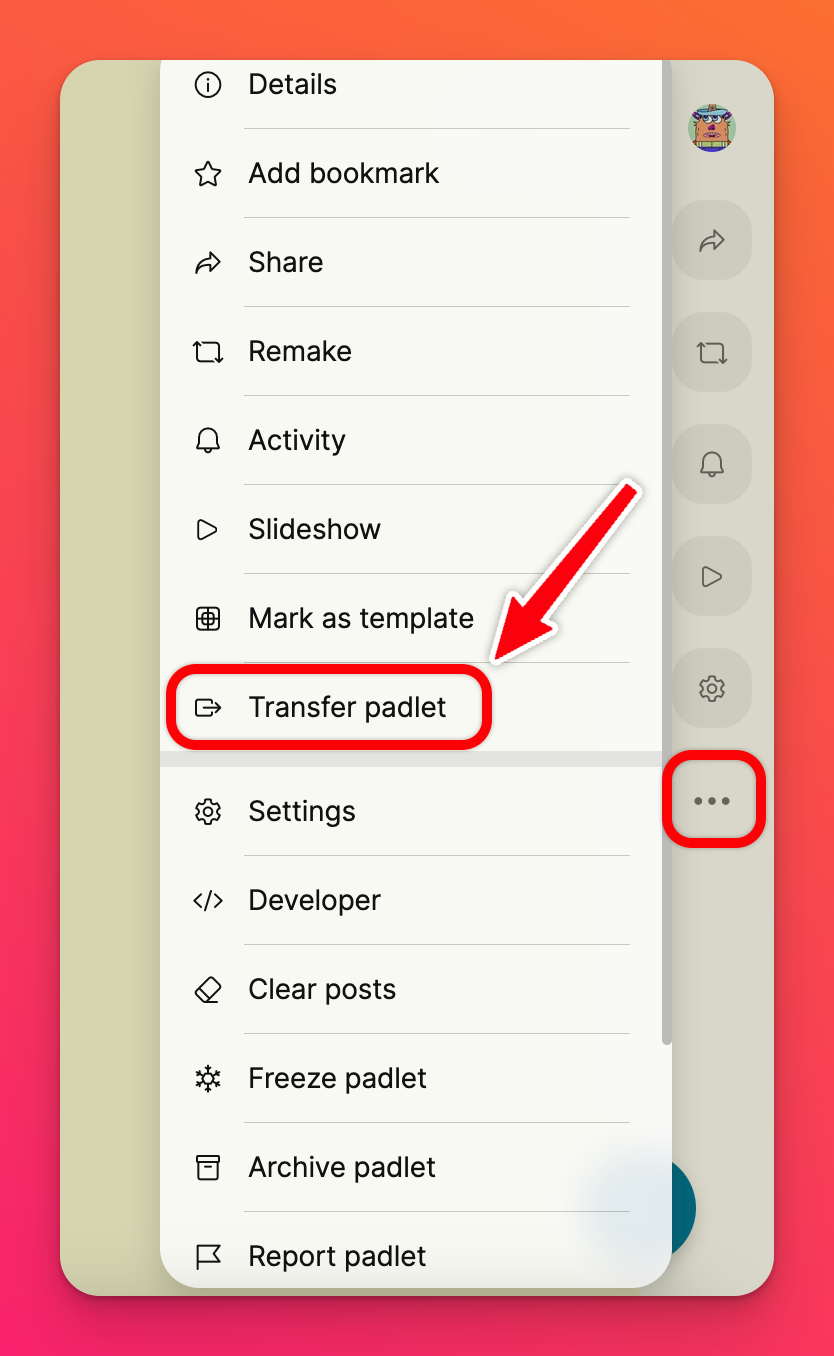 | 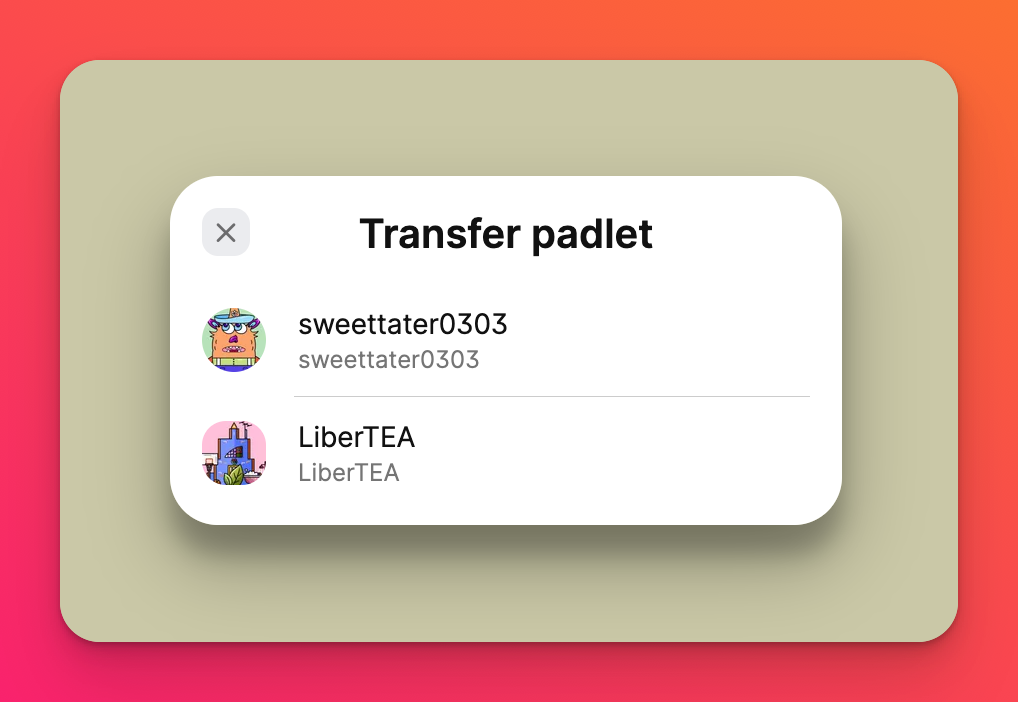 |
アドレスバーのURLが自動的に更新されます!パッドレットが転送されました!🤩
学校用Padletアカウント(padlet.org)
Padlet for Schoolsアカウント padlet.org (旧Backpack)には異なるルールがあります。
個人アカウントから学校用Padletアカウント(padlet.org)にPadletを転送する
Padlet for Schoolsアカウントにあるインポートツールを使って、個人アカウントから学校アカウントにPadletを移動します。インポートツールの使い方については、こちらを参照してください!問題が発生した場合は、いつでもご連絡ください!
Padlet for Schoolsアカウント(padlet.org)から個人アカウントへPadletを移動する。
個人情報保護のため、Padlet for Schoolsアカウントから個人アカウントにPadletを移行する方法については、こちらの記事を参照してください。
よくある質問
複数選択」オプションを使用しているのに、パッドレットを転送するオプションが表示されないのはなぜですか?
どのパドレットも移行できません!なぜですか?
-個人/個人アカウント:
-チームアカウント:
- 転送先アカウントのパドレットクォータがまだ満たされていない。

